win8.1系统中存储的WiFi密码怎么查看
时间:2016-05-11 来源:互联网 浏览量:
我们在win8.1系统中会连接wifi,有些用户太久没有使用wifi忘记wifi的密码了,遇到这种忘记wifi密码,或者wifi密码找不回的该怎么办?下面小编就跟大家说说win8.1系统中存储的WiFi密码怎么查看,想了解的用户可以参考以下的教程。
win8.1系统中存储的WiFi密码查看方法:
方法一:控制面板查询
1、在控制面板中找到“网络和共享中心”
进入方法很多,比如右键单击开始按钮→控制面板→网络和Internet→网络和共享中心;或右键点击任务栏网络图标,选择“网络和共享中心”)
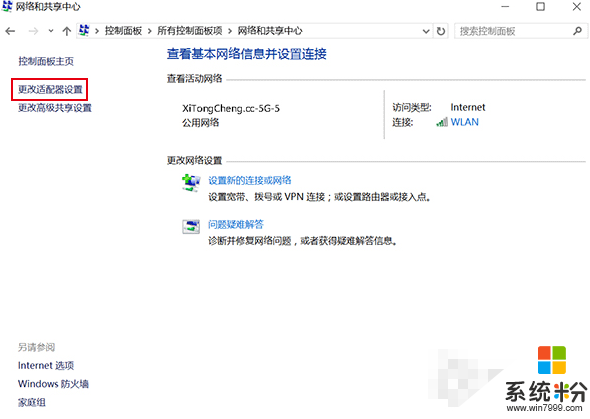
2、点击左边“更改适配器设置”(如上图)
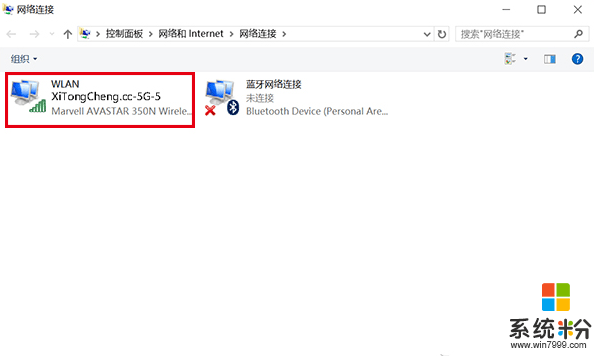
3、双击已连接的无线连接(如上图)
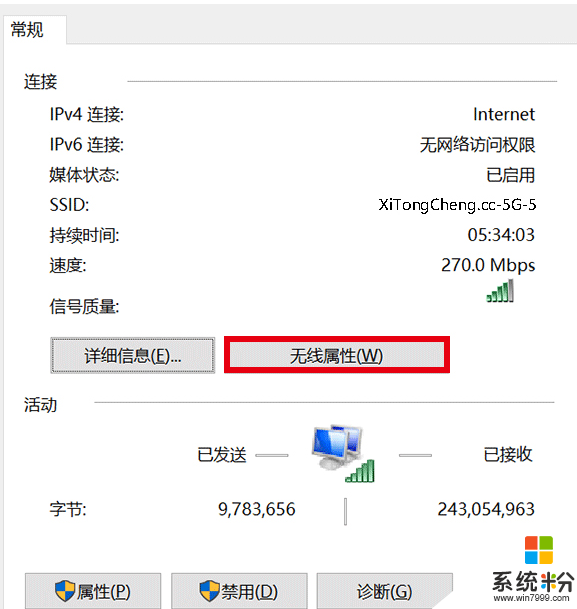
4、在弹出的“WLAN状态”窗口点击“无线属性”(如上图)
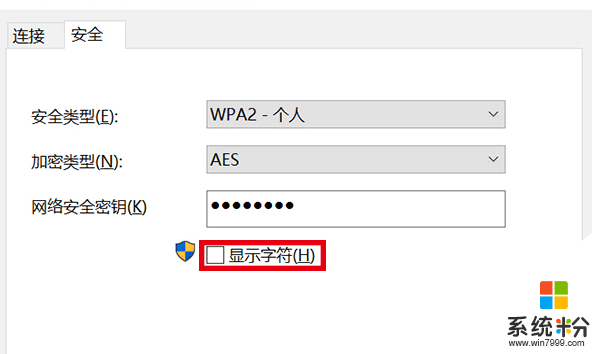
5、点击“安全”选项卡,勾选“显示字符”(如上图)
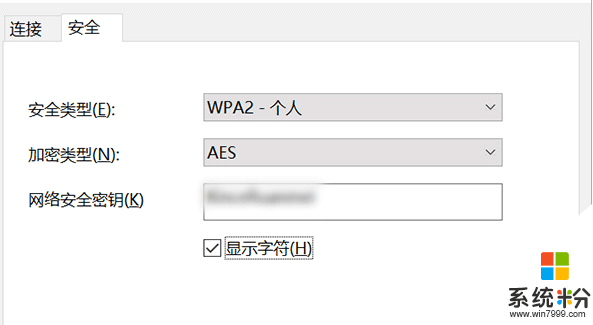
方法二、“命令提示符”工具来查询
1、右键单击开始按钮,选择“命令提示符(管理员)”
2、输入如下命令(下图①号命令):
netsh wlan show profiles
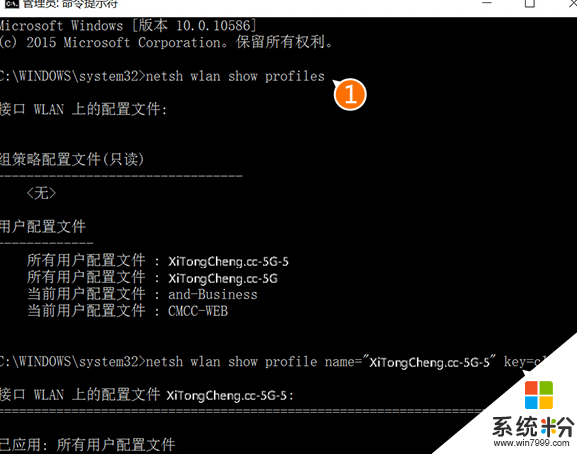
▲密码会在下方“密钥内容(key content)”中给出,本图不再列出
3、在给出的曾经使用过的WiFi连接中选择你想查询的连接名称,然后套入如下命令(上图②号命令)中查询密码:
netsh wlan show profile name=“连接名” key=clear
注意上述命令中的空格,符号不要使用中文,文中“连接名”三个字替换为查询到的连接名称。
4、也可以使用如下命令直接查询所有使用过的连接密码:
netsh wlan show profile * key=clear
注意通配符“*”前后的空格不要漏掉。
你还在纠结WiFi密码是多少吗,不妨操作试试!以上便是Win8.1查看系统中存储的WiFi密码的方法。再次提醒,能在手工操作的情况下尽量不使用第三方工具,只要你知道了方法,即便断网,你依然可以通过以上方案查询WiFi密码。
相关教程
- ·怎样查看win7/win8系统wifi密码? 查看win7/win8系统wifi密码的方法有哪些?
- ·Win8.1如何看Wifi密码 win8.1系统查看Wifi无线密码的步骤
- ·win8系统的无线密码查看的方法 win8系统的无线密码怎么查看?
- ·怎样在Win8系统中查查找wifi密码
- ·Win8怎么查看家庭组密码?Win8查看家庭组密码的方法。
- ·win8旗舰版查看wifi密码的最佳方案
- ·win8系统无法打开IE浏览器怎么办|win8系统IE浏览器无法正常打开的处理方法
- ·win8系统如何截取弹出式菜单
- ·win8.1系统处理开机时闪一下才能进入桌面的方法
- ·Win8.1天气无法加载怎么办?
Win8系统教程推荐
- 1 找回win8纯净版系统语言栏的操作方法有哪些 如何找回win8纯净版系统语言栏的操作
- 2 Win8.1正式版怎样自动导出iPhone照片和视频 Win8.1正式版自动导出iPhone照片和视频的方法有哪些
- 3 win8电脑家庭组提示无法正常退出怎么解决? win8电脑家庭组提示无法正常退出怎么处理?
- 4win8系统宽带怎样设置自动联网? win8系统宽带设置自动联网的方法有哪些?
- 5ghost Win8怎样设置开机自动联网 ghost Win8设置开机自动联网的方法有哪些
- 6ghost win8系统语言栏不见如何找回 ghost win8系统语言栏不见找回的方法有哪些
- 7win8重命名输入法不能正常切换的解决办法有哪些 win8重命名输入法不能正常切换该如何解决
- 8Win8分屏显示功能使用的方法有哪些 Win8分屏显示功能如何使用
- 9怎样让win8电脑兼容之前的软件? 让win8电脑兼容之前的软件的方法有哪些?
- 10怎样解决ghost win8频繁重启的烦恼 解决ghost win8频繁重启的烦恼的方法
Win8系统热门教程
- 1 Win8如何添加共享打印机 Win8添加共享打印机的操作方法
- 2 WINDOWS8.1无法识别建行网盾的解决方法
- 3 为什么win8.1安装失败,win8.1安装失败的解决方法
- 4开启Windows To Go中Win8应用商店就利用组策略
- 5Win8系统帐号故障怎么办 如何解决Win8系统帐号故障的问题
- 6右键单击win8 64位系统磁盘分区未响应如何解决 右键单击win8 64位系统磁盘分区未响应怎么办
- 7win8默认待机设置如何关闭 win8怎么关掉默认待机设置
- 8win8如何截屏 win8截屏的方法
- 9win10出现发生系统错误6118的解决方法
- 10无法点击win8纯净版用户账户控制提示窗口怎么办 无法点击win8纯净版用户账户控制提示窗口的解决办法
